win10怎么看自己的显卡配置信息 如何查看win10电脑显卡配置参数
更新时间:2023-03-02 09:55:03作者:runxin
显卡作为计算机基础的主要成分之一,现阶段喜欢玩游戏的用户对于显卡的性能要求也越来越高,然而有些用户在网吧使用win10电脑玩游戏时,却不知道主机中显卡的配置信息,对此win10怎么看自己的显卡配置信息呢?今天小编就来教大家查看win10电脑显卡配置参数操作方法。
具体方法:
1、右键此电脑,点击管理。
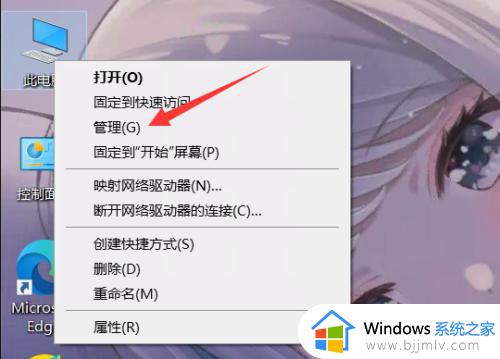
2、在左侧找到设备管理器,点击选择。
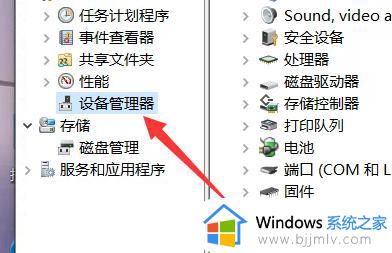
3、在列表中找到显示适配器,点击打开。
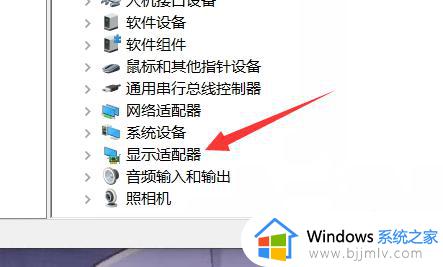
4、在显示适配器中即可查看显卡配置。
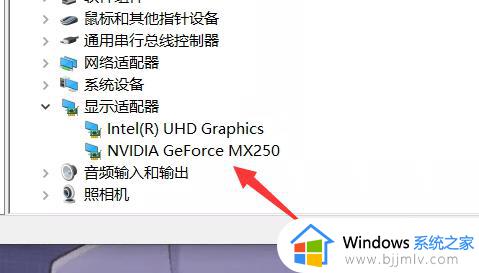
以上就是小编给大家讲解的查看win10电脑显卡配置参数操作方法了,有需要的用户就可以根据小编的步骤进行操作了,希望能够对大家有所帮助。
win10怎么看自己的显卡配置信息 如何查看win10电脑显卡配置参数相关教程
- win10电脑怎么查看显卡配置 win10如何查看电脑显卡配置信息
- win10怎么看自己的电脑配置 win10怎样查看自己电脑配置参数
- win10怎么查看自己电脑的显卡型号 win10如何查看电脑显卡型号参数
- win10电脑显卡配置怎么看 win10电脑配置查看方法
- win10查显卡配置步骤 win10怎么查看显卡配置
- win10怎么看显示器配置 win10查看显示器信息的方法
- win10查看硬件配置信息教程 win10硬件配置信息在哪看
- win10笔记本怎么看显卡配置 笔记本win10如何查看电脑配置显卡
- win10电脑怎么看配置 win10如何查看配件信息
- win10查看电脑显卡 win10如何查显卡信息
- win10如何看是否激活成功?怎么看win10是否激活状态
- win10怎么调语言设置 win10语言设置教程
- win10如何开启数据执行保护模式 win10怎么打开数据执行保护功能
- windows10怎么改文件属性 win10如何修改文件属性
- win10网络适配器驱动未检测到怎么办 win10未检测网络适配器的驱动程序处理方法
- win10的快速启动关闭设置方法 win10系统的快速启动怎么关闭
热门推荐
win10系统教程推荐
- 1 windows10怎么改名字 如何更改Windows10用户名
- 2 win10如何扩大c盘容量 win10怎么扩大c盘空间
- 3 windows10怎么改壁纸 更改win10桌面背景的步骤
- 4 win10显示扬声器未接入设备怎么办 win10电脑显示扬声器未接入处理方法
- 5 win10新建文件夹不见了怎么办 win10系统新建文件夹没有处理方法
- 6 windows10怎么不让电脑锁屏 win10系统如何彻底关掉自动锁屏
- 7 win10无线投屏搜索不到电视怎么办 win10无线投屏搜索不到电视如何处理
- 8 win10怎么备份磁盘的所有东西?win10如何备份磁盘文件数据
- 9 win10怎么把麦克风声音调大 win10如何把麦克风音量调大
- 10 win10看硬盘信息怎么查询 win10在哪里看硬盘信息
win10系统推荐